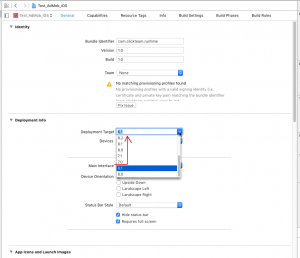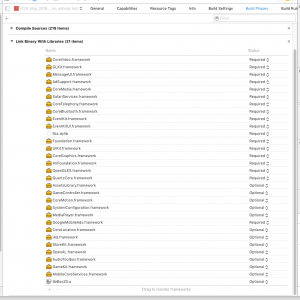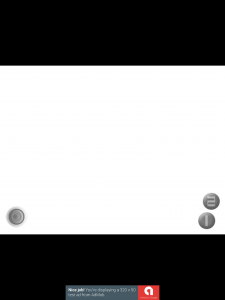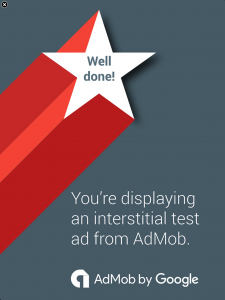前回の記事で、スマートフォンアプリ向けの広告サービスの『AdMob』を『インディゲームクリエイター Clickteam Fusion 2.5(CF2.5)』で作成したAndroidアプリケーションヘ導入する手順について解説しました。
今回は、CF2.5製iOSアプリにAdMob広告を表示する手順を解説いたします。
※AdMob広告の導入は『CF2.5』のDeveloper版でのみ可能です。
– Mobile App Monetization, Analysis & Mediation – Google AdMob
https://www.google.co.jp/admob/
– ゲーム開発ソフト インディゲームクリエイター Clickteam Fusion 2.5 商品詳細|Clickteam 公式サイト
http://www.clickteam.jp/product/clickteam-fusion-2-5-developer
– オリジナルゲームを iOS や iPhone にエクスポート|Clickteam 公式サイト
http://www.clickteam.jp/product/ios-exporter
■AdMobのアカウントを取得し、広告ユニットIDを作成する
AdMobのサイトでアカウントを作成し、『収益化』のページから導入するアプリの追加と広告ユニットの作成を行ってください。
今回はiOSアプリに表示させますので、プラットフォームは『iOS』を選択します。
■AdMobオブジェクトを挿入&設定
CF2.5を起動し、新規アプリケーションを作成、アプリケーションプロパティで『iOS Xcodeプロジェクト(または『iOS ファイナルXcodeプロジェクト』)』に設定します。
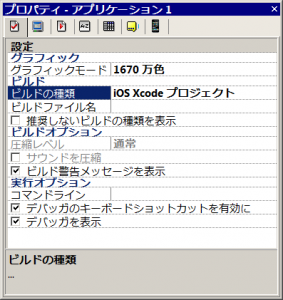
広告を表示させたいフレームへ『AdMobオブジェクト』を挿入します。
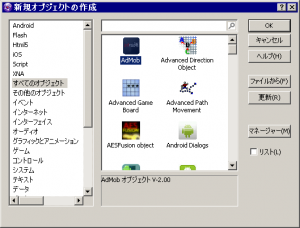
AdMobオブジェクトのプロパティの『iOS用キャンペーン』の『バナーID』及び『インタースティシャルID』に、AdMobサイトで作成した『広告ユニットID(ca-app-pub-)』をそれぞれ入力します。
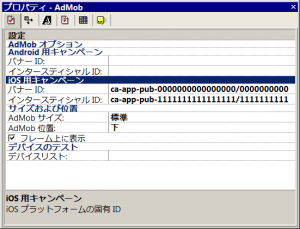
■テスト広告表示のために、表示させる端末のデバイスIDを入力
正式リリース前のテスト段階では、本番広告ではなくテスト用広告を表示する必要があります。AdMobオブジェクトプロパティ下部の『デバイスのテスト』の『デバイスリスト』にテストする端末のデバイスIDを入力します。
iOSアプリの場合は、一旦は本番広告を表示させる設定でビルドし、MacのXcode上のログに表示されるIDを確認して、それを入力する必要があります。・・・しかし、最新版のAdMobオブジェクトではデバイスIDを取得する数式が追加されましたので、ここは空白のままで構いません。
■イベントエディタでデバイスIDを取得及び広告を表示するイベントを設定
CF2.5側でデバイスIDの取得及び広告を表示させるイベントについては前回の記事で解説したAndroidアプリ向けの手順と全く同じなので、そちらをご参照下さい。
■Xcodeプロジェクトに出力し、MacのXcodeでビルドして表示確認をする
Xcodeプロジェクトへビルドして作成されたZIPファイルをMac上へ持って行き、解凍します。
これ以降の手順につきましては、CF2.5のAdMobオブジェクトのヘルプの『説明』のページにも記載されておりますので、併せてご覧下さい。
下記のURLから『Google Mobile Ads SDK』をダウンロードし、ZIPファイルを解凍します。
– Google Mobile Ads SDK | AdMob by Google | Firebase
https://firebase.google.com/docs/admob/ios/download
XcodeでCF2.5で出力したXcodeプロジェクトを開き、左ペインの『Frameworks』フォルダの中に先ほどDLした『Google Mobile Ads SDK』の中にある『GoogleMobileAds.framework』フォルダをドラッグ&ドロップします。

次に表示されたダイアログでは下記のように設定して『Finish』をクリックします。
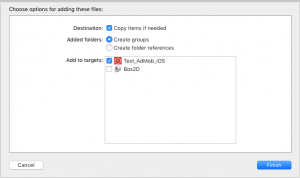
プロジェクト設定画面の『General』タブにて『Deployment Target』を7.0以上に設定して下さい。
6.1以下ではエラーとなります。GoogleのAdMobスターティングガイドでも「iOS 7.0+ deployment target」と記載されています。
– Get Started | AdMob by Google | Firebase
https://firebase.google.com/docs/admob/ios/quick-start
続いて、『Info』タブにて、下記の部分が同じ設定になっているか確認します。
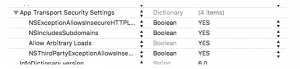
続いて、『Build Phases』タブの『Link Binary With Libraryies』セクションにて、下記のフレームワークを追加して『Required』に設定されていることを確認して下さい。
GoogleAds(先の手順で追加済みです)
EventKitUI
EventKit
CoreBluetooth
CoreTelephony
SafariServices
Coremedia
AdSupport
MessageUI
CF2.5のAdMobオブジェクトのヘルプではここまでしか記載されておりませんが、最新版の『Google Mobile Ads SDK』では、加えて下記の2つのフレームワークが必要になりました。
GLKit
CoreVideo
以上で設定は完了です。プロジェクトをCleanしてからRunを実行し、表示を確認して下さい。